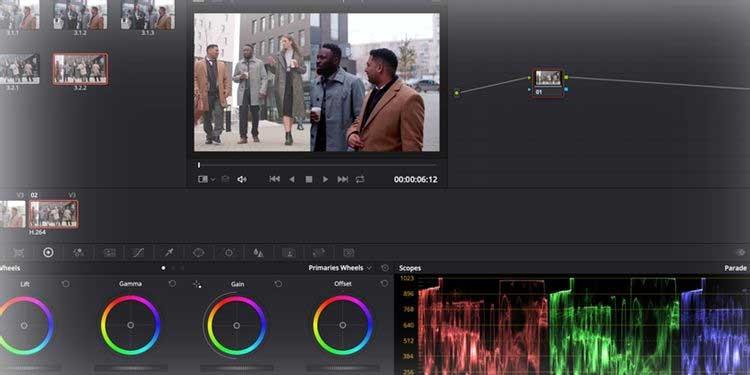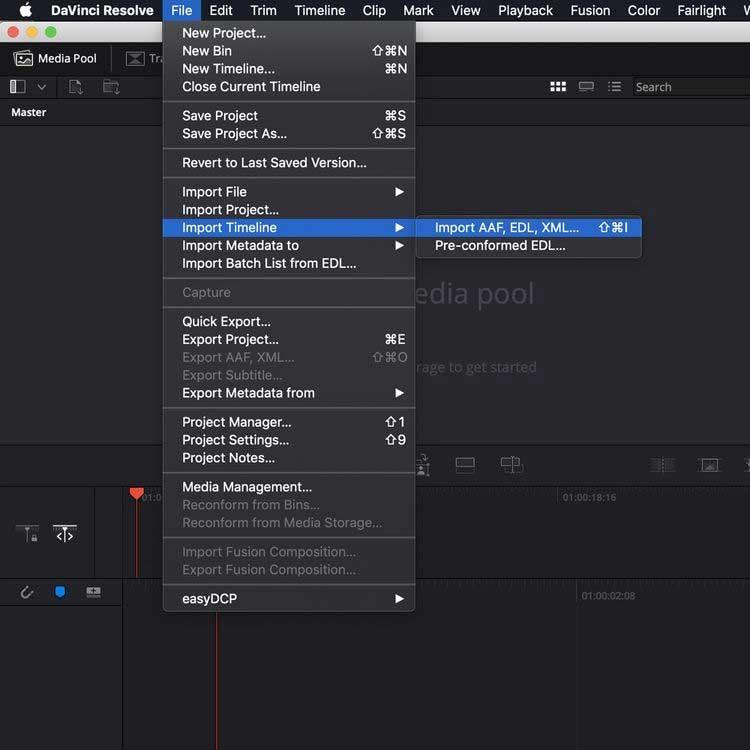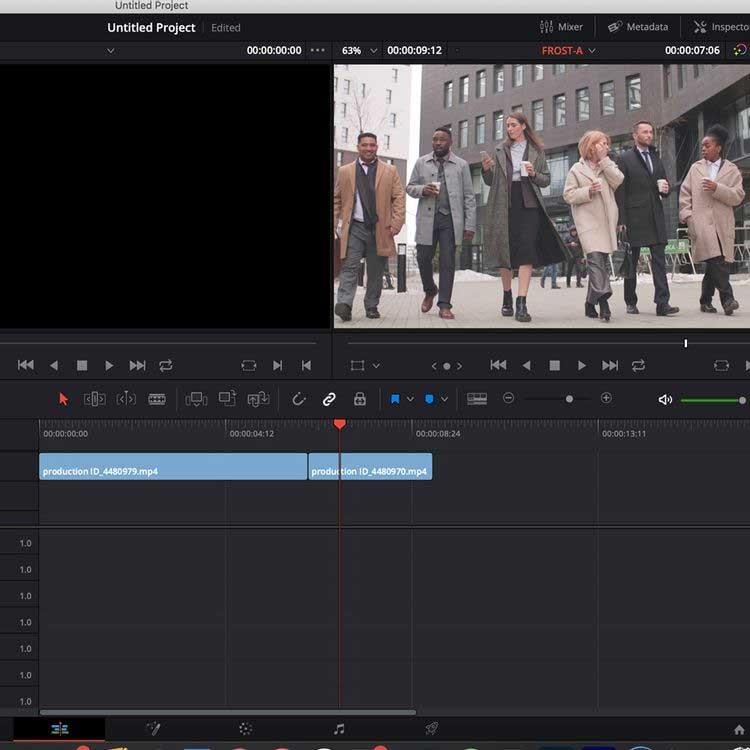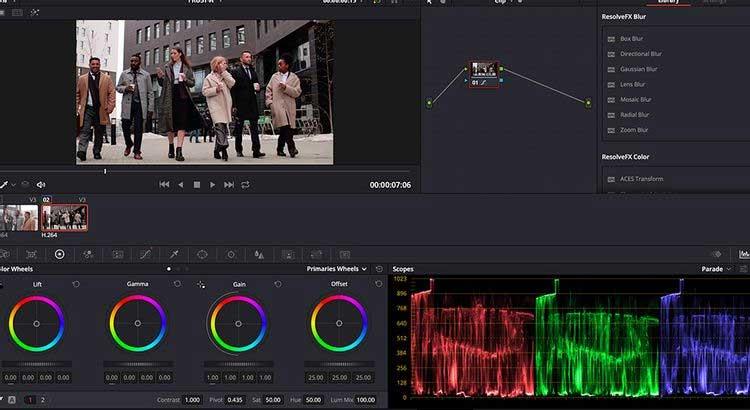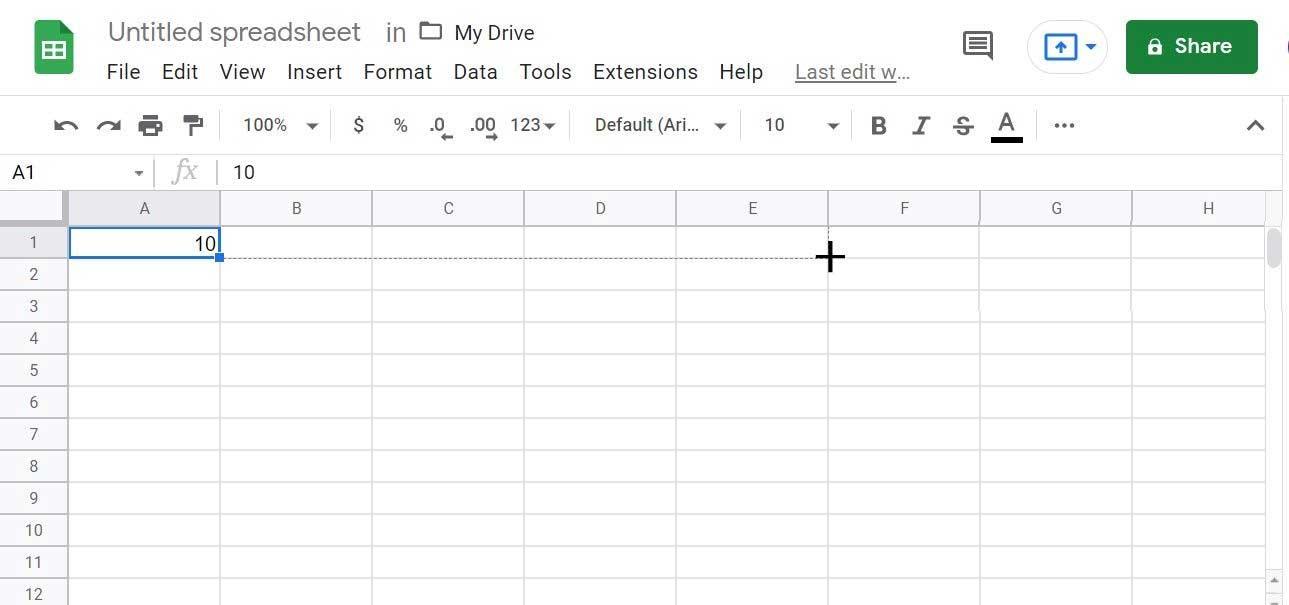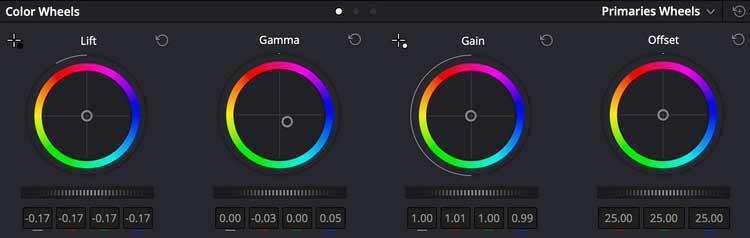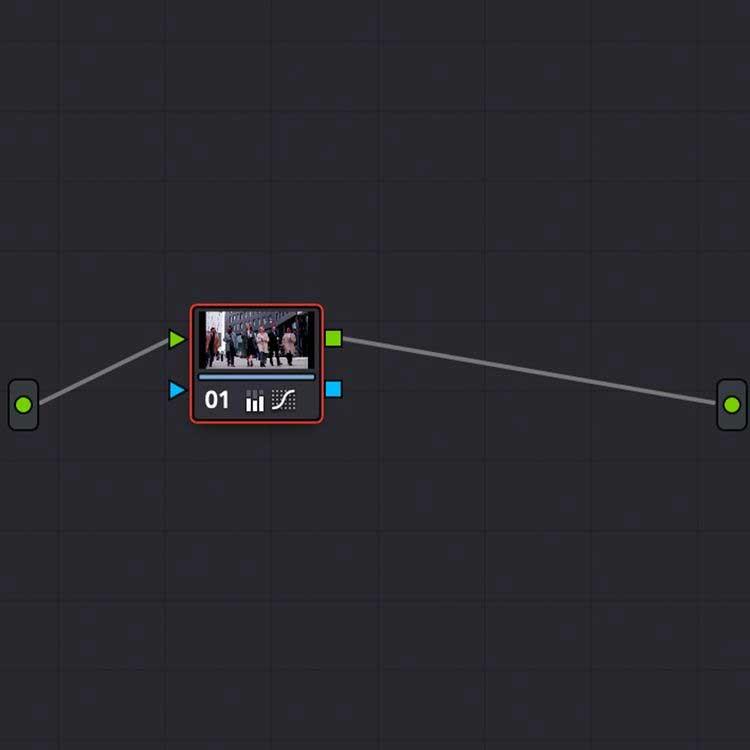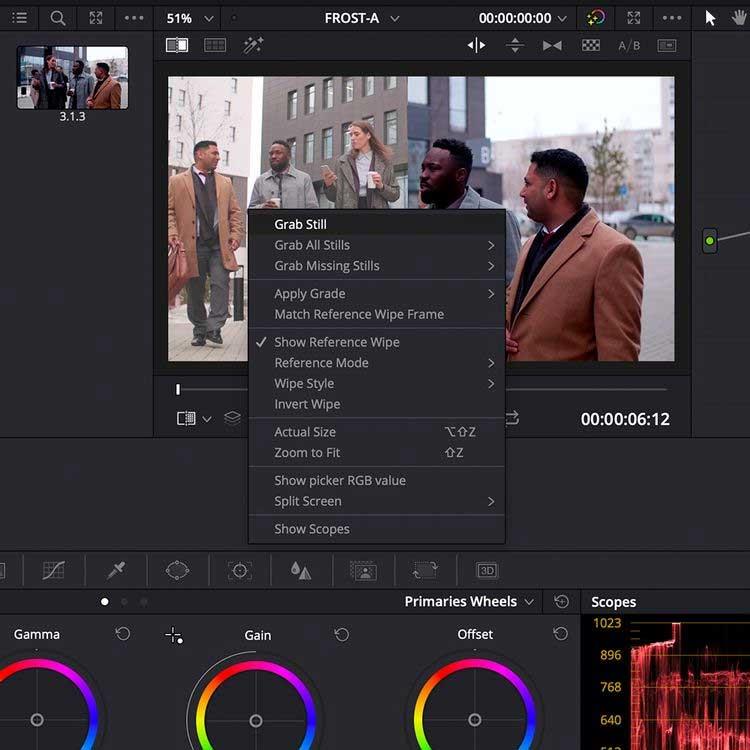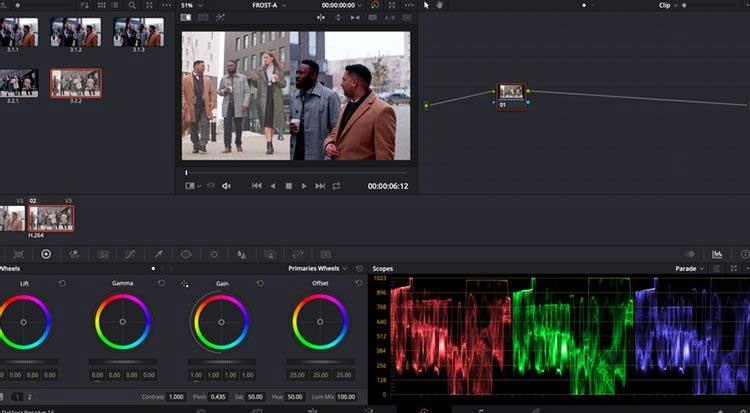Вам нужно больше цвета, чтобы сделать ваши кадры более яркими? Используйте инструменты цветокоррекции в DaVinci Resolve прямо сейчас .
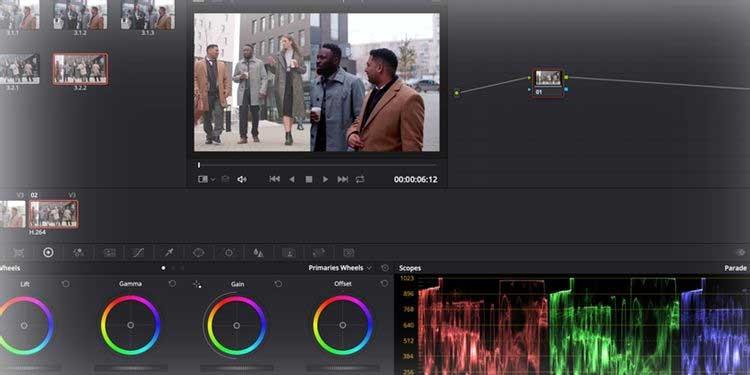
DaVinci Resolve — мощное профессиональное программное обеспечение для редактирования видео. Хотя бесплатная версия DaVinci Resolve имеет ограниченные инструменты и разрешение, она по-прежнему чрезвычайно полезна для многих людей. В следующей статье показано, как импортировать временную шкалу из другой системы редактирования и использовать инструменты раскраски в DaVinci Resolve.
Подготовьте цветной слой.
Когда вы открываете DaVinci Resolve, вас встречают семь процессов, представленных значками в нижней части окна, в том числе:

- Медиа обрабатывает исходные кадры, аудиофайлы или любые другие элементы, которые вам нужны на временной шкале.
- Cut — это быстрый, простой и упрощенный процесс редактирования клипов.
- Edit — это стандартная система редактирования на основе временной шкалы, аналогичная системам Adobe Premiere Pro и Final Cut Pro.
- Fusion — это инструмент для композитинга визуальных эффектов и графики на основе узлов.
- Цветокоррекция и тонкая настройка фотографий.
- Fairlight — аудиомикшер.
- Deliver позволяет создавать полноценные видеофайлы.
Например, в этой статье мы будем использовать «Цвет» , но нам нужно объединить его с «Медиа», чтобы найти необходимый источник файлов, и « Редактировать» , чтобы настроить их цвет на временной шкале.
Вы можете настроить редактирование с самого начала, чтобы корректировать цвета в DaVinci Resolve. Для этого вы можете перетащить отснятый материал в главное окно в Медиа или использовать функцию «Файл» > «Импорт» .
Введите работы
Если вы планируете использовать DaVinci Resolve для оценки своей текущей работы, вы можете импортировать временную шкалу из другого программного обеспечения в виде файла AAF, EDL или XML. В окне «Мультимедиа» выберите «Файл» > «Импортировать временную шкалу» и выберите экспортированный файл временной шкалы.
В этом примере импортирован XML-файл из Premiere Pro:
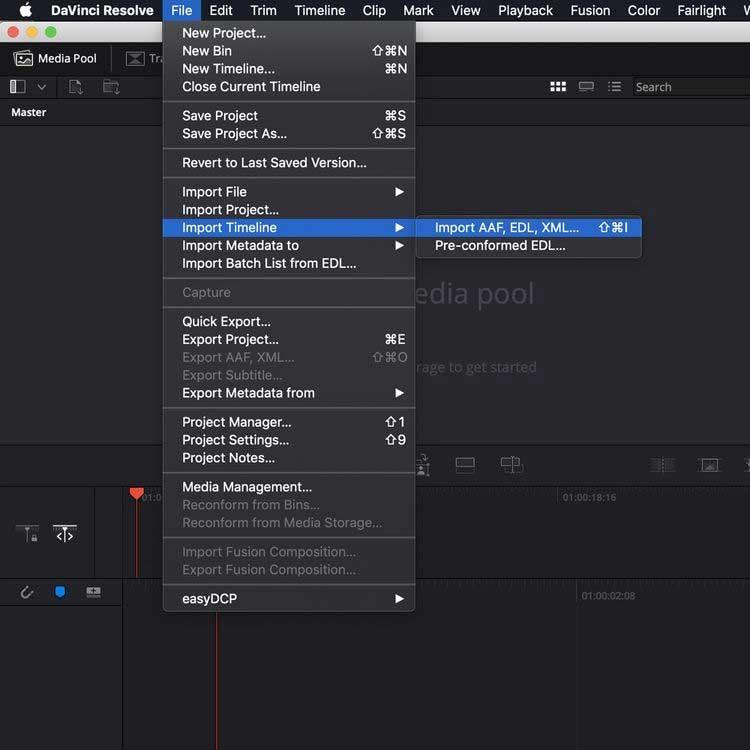
Теперь вы увидите окно, которое позволит вам настроить параметры проекта. Если вы удовлетворены выбором, нажмите кнопку ОК .
Если какой-либо носитель отсутствует, другое диалоговое окно позволит вам повторно связать все, чего нет.
Затем импортируйте временную шкалу в Resolve . Теперь пришло время использовать процесс Цвет.
Инструкции по использованию цвета в DaVinci Resolve
Если вы хотите попрактиковаться в использовании DaVinci Resolve, но у вас еще нет отснятого материала, вы можете воспользоваться бесплатными видеоресурсами. В статье взят пример со страницы Pexels.
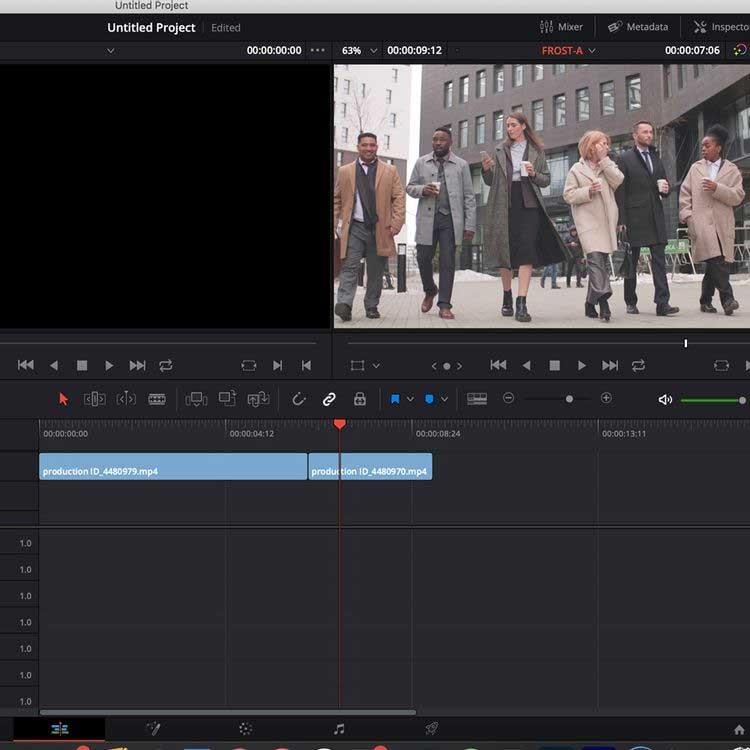
После импорта отснятого материала в программу и на временной шкале через вкладку «Редактирование» переключитесь в раздел «Цвет» .
В стандартной одноэкранной компоновке DaVinci Resolve делит ее на 6 окон: « Просмотр », «Цветовая шкала времени », «Система узлов для применения слоев и корректировок», « Окно эффектов », «Области применения и цветовые колеса ».
Scopes — эти графические панели, расположенные в правом нижнем углу экрана, отображают различные цветовые данные внутри клипа в зависимости от потребностей пользователя.
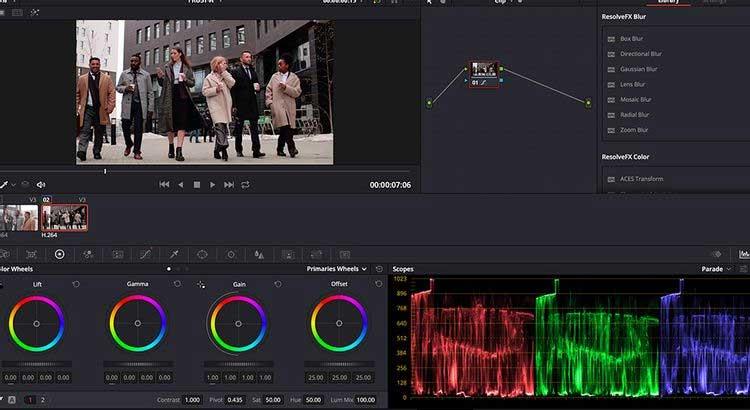
Таблица на изображении выше показывает уровень данных красного , зеленого или синего цвета в выбранном клипе. Использование областей чрезвычайно важно при создании клипов Shot Matching.
Цветовые круги находятся в нижней левой части окна и позволяют настраивать уровни цвета и яркости изображения.
Параметр «Подъем» регулирует цвет и яркость темных тонов изображения, « Гамма» регулирует средние тона, а « Усиление» регулирует светлые участки (более светлые части изображения). Смещение увеличивает или уменьшает все.
Ползунки на каждом колесе регулируют уровень яркости фотографии. Нажатие и перетаскивание цветового круга позволяет увеличивать или уменьшать уровни цветовых данных в соответствии с цветовым спектром колеса.
В этой статье изображение слева — оригинальное, изображение справа — многослойное. В исходном изображении ползунок цветового круга «Поднять » был опущен до значения -0,17 , чтобы уменьшить блики в темных частях изображения и устранить молочный эффект.
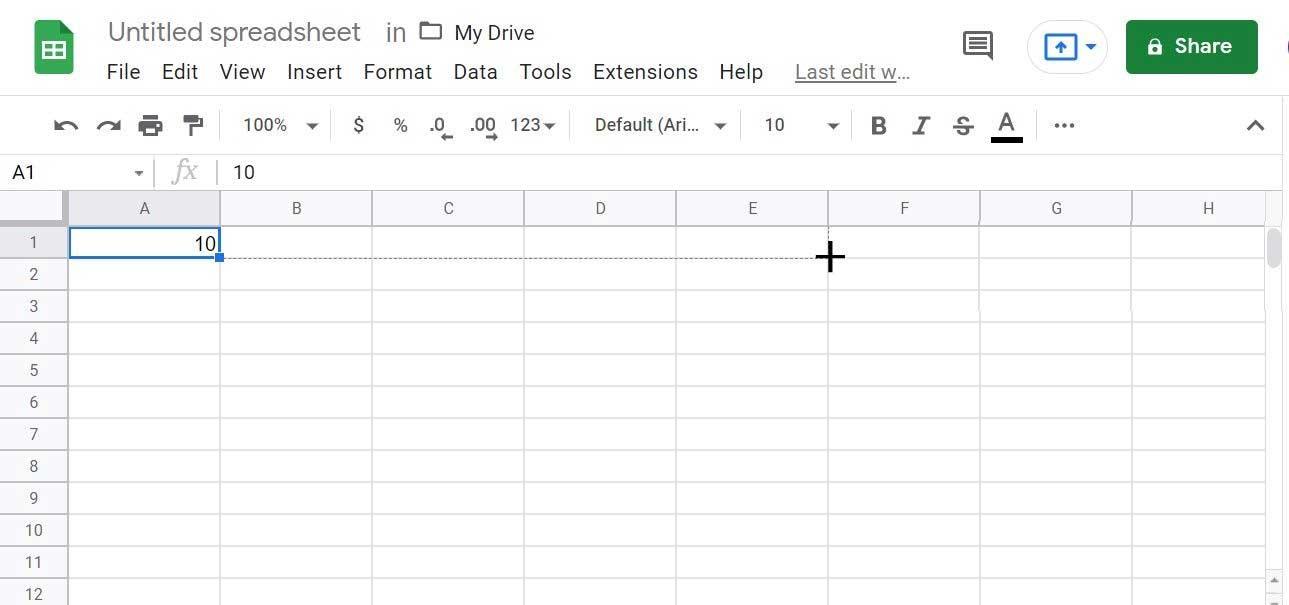
На панели «Области» видно, что на нейтральном уровне немного больше красных данных, поэтому ползунок отодвигается от красной области цветового круга, чтобы компенсировать эту детализацию.
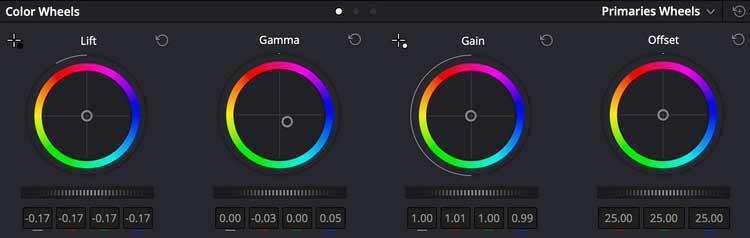
Вы можете видеть, что регулировки на руле довольно небольшие, но все же имеют большое значение. Обратите внимание, как колесо гаммы смещено от красного к синему, чтобы уменьшить подачу цвета.
Это художественный выбор, и он зависит от эффекта, которого вы хотите достичь.
Сначала вам следует ознакомиться с этими настройками. Просто попробуйте разные цвета и настройки, чтобы создать ключевую сцену, соответствующую всему клипу.
Используйте узлы для управления цветовыми слоями
Окно узла рядом с задачей просмотра позволяет управлять настройками цветовых слоев. Здесь все редактирование заключено в одном узле, который вы можете открыть/закрыть с помощью Shift + S.
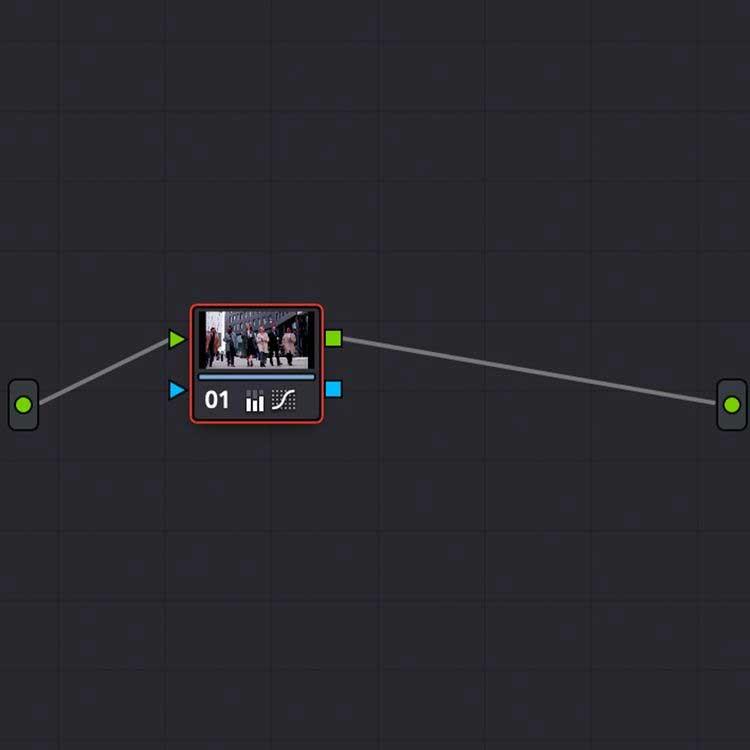
Вы можете добавить в клип несколько узлов, чтобы настроить уровни цвета, добавляя дополнительные настройки модульно. Чтобы добавить второй узел, просто используйте Alt + S в окне узла.
Объединение сцен
Сцены в клипе должны быть последовательными, это самое главное. Davinci Resolve предлагает различные методы объединения клипов: от копирования узлов между сценами на цветовой шкале времени до использования автоматической функции Shot Match.
Одним из наиболее точных способов цветокоррекции является объединение клипов с помощью Scopes и Stills .
Stills позволяет делать снимки экрана внутри клипов для справки и сравнения при наложении слоев. Щелкните правой кнопкой мыши средство просмотра и выберите «Захватить кадр» .
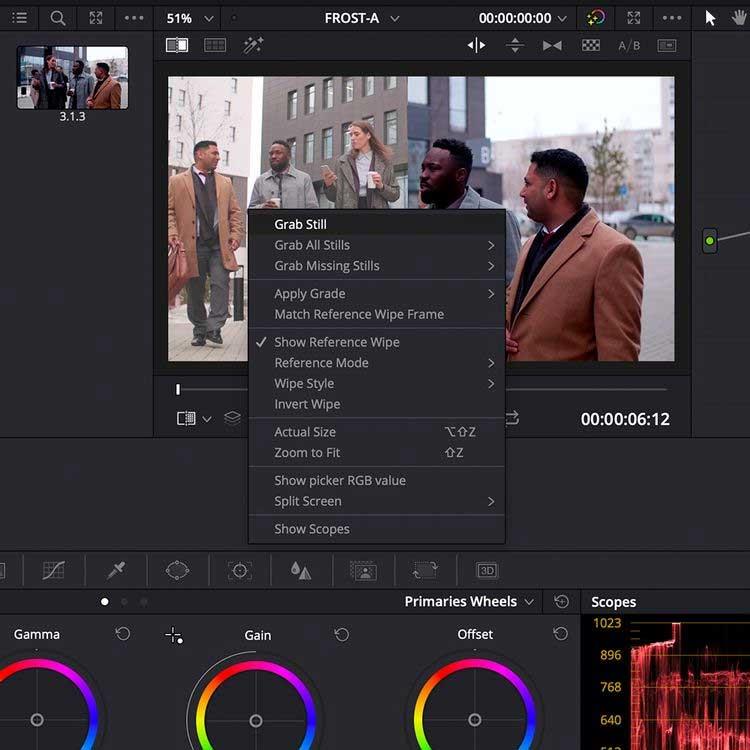
Дважды щелкните неподвижную сцену в библиотеке, чтобы наложить ее на средство просмотра, что позволит сопоставить изображение с другим клипом на цветовой шкале времени.
В частности, также отображаются данные о диапазоне неподвижных изображений. Вы можете не только визуально сопоставить снимки, но и сравнить цветовые данные в окне «Области» .
Как вы можете видеть на изображении ниже, данные в окне «Области» соответствуют видеоклипу с разделенным экраном. Данные диапазона содержат больше цветовых данных в более темных тонах, чем данные диапазона слева.
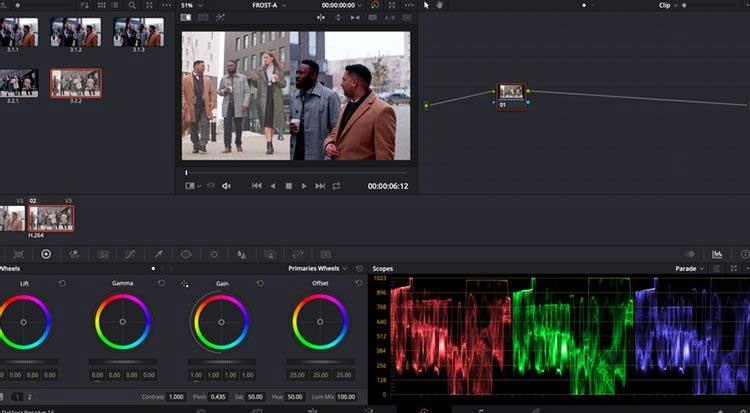
Используя эти инструменты, вы можете выполнить детальную цветокоррекцию с точностью до минуты, помогая получить одни и те же фотографии, даже если они были сняты разными камерами или из разных источников по всему миру.
После цветокоррекции клипа вы можете экспортировать многослойный материал на вкладке «Доставка» .
Выше описано, как использовать инструмент «Цвет» и его функции в Davinci Resolve . Если вы знаете что-нибудь еще об этом инструменте, поделитесь с WebTech360.